Microsoft Word является одним из самых используемых текстовых редакторов в мире. Однако, как и любая программное обеспечение, она может столкнуться с ошибками и проблемами. Одной из таких проблем является отсутствие ответа на команды пользователя. Это может произойти, когда пользователь пытается открыть файл, изменить документ или сохранить его.
Несмотря на то, что эта проблема может быть довольно раздражающей, глядя на светлое будущее, ее можно легко решить, используя проверенные методы. Прежде чем начать, необходимо оценить технические параметры вашего компьютера и того, какие приложения вы запустили. Кроме того, стоит убедиться, что используется последняя версия Microsoft Word.
Далее в этой статье мы расскажем вам о нескольких методах, которые помогут вам исправить проблему, если Microsoft Word не отвечает. Вы можете попробовать их поочередно, чтобы решить эту проблему. Только не забывайте сохранять изменения, если появится такая возможность!
Проверьте работу компьютера
Если вы столкнулись с проблемой, когда Microsoft Word не отвечает, первым шагом должна быть проверка работы компьютера. Возможно, проблема в нестабильной работе системы, недостаточном объеме оперативной памяти или вирусных атаках.
Как решить проблемы в работе WORD, EXCEL И POWERPOINT
Проверьте наличие необходимых драйверов и обновлений для вашей операционной системы. Перезагрузите компьютер, чтобы очистить оперативную память и устранить некоторые неполадки. Если не помогает, то попробуйте отложить решение проблемы до следующего раза.
Также может помочь проведение антивирусной проверки, так как некоторые вирусы могут приводить к зависанию программ. Выберите проверенный антивирусный софт и совершите проверку системы.
Стоит проверить на наличие программ, запускающихся в фоновом режиме. Выключите все ненужные программы и процессы, чтобы оставить место для нормальной работы Microsoft Word.
Все вышеперечисленные меры помогут вам убедиться в правильном функционировании вашего компьютера и повысить вероятность успешного запуска Microsoft Word.
Перезапустите Microsoft Word
Если у вас возникли проблемы с работой Microsoft Word, первым делом нужно попробовать перезапустить программу. Это может помочь в случаях, когда Word не отвечает на команды или работает медленно.
Для перезапуска Microsoft Word нужно закрыть все открытые документы и выйти из программы. Затем следует запустить Word заново. Это можно сделать, например, через меню «Пуск» в операционной системе Windows.
Если перезапуск программы не помогает решить проблему, можно попробовать выполнить некоторые другие действия. Например, проверить наличие обновлений для Word, отключить некоторые дополнения или добавленные плагины, а также проверить на наличие ошибок файлы, с которыми вы работаете в программе.
В любом случае, перезапуск Microsoft Word является одним из первых шагов, который стоит предпринять, если возникла проблема с работой программы. Это может помочь вернуть нормальную работу Word и продолжить работу с полной функциональностью программы.
Удаление и повторная установка Microsoft Word
Если Microsoft Word не отвечает, может потребоваться удаление и повторная установка программы. Это может помочь исправить проблемы, вызванные поврежденными файлами или конфигурационными настройками.
Перед удалением Word необходимо сделать резервную копию всех важных файлов. Это поможет сохранить данные и предотвратить возможные потери. Для создания резервной копии необходимо скопировать все документы, которые были созданы в Word, а также конфигурационные файлы, если они были изменены.
Чтобы удалить Microsoft Word, выполните следующие действия:
- Откройте меню «Пуск» и выберите «Панель управления».
- Выберите «Программы и компоненты».
- Найдите Microsoft Word в списке установленных программ и выберите его.
- Нажмите кнопку «Удалить».
- Следуйте инструкциям на экране, чтобы завершить процесс удаления.
После удаления Microsoft Word можно повторно установить программу. Для этого нужно:
- Загрузить установочный файл с официального сайта Microsoft.
- Запустить установочный файл.
- Выбрать версию Word и язык установки.
- Следовать инструкциям на экране, чтобы завершить процесс установки.
Удаление и повторная установка Microsoft Word может занять время, но это поможет исправить проблемы с программой. Если это не помогло, возможно, потребуется обратиться к специалисту, чтобы решить проблему.
Источник: stduviewer-free.ru
Почему не работает ворд на виндовс 10?
Если приложение Office, например Word или Excel, не работает должным образом, иногда для устранения проблемы достаточно перезапустить его. Если это не помогает, попробуйте восстановить приложение. По завершении может потребоваться перезагрузка компьютера.
Что делать если на виндовс 10 нет Ворда?
- Откройте «Параметры» Windows 10.
- Перейдите в раздел «Приложения».
- Выберите вкладку «Приложения по умолчанию».
- В поле «Видеопроигрыватель» установите вместо Microsoft Word любой доступный плеер — например, стандартный «Проигрыватель Windows Media».
Как активировать офис при покупке ноутбука?
- Перейдите в Пуск > Word 2016 .
- Выберите Активировать . Активировать должен быть единственным отображаемым вариантом. .
- Следуйте инструкциям, чтобы завершить процесс активации.
Как открыть Майкрософт Ворд на виндовс 10?
Нажмите кнопку Пуск, введите имя приложения, например, Word или Excel, в поле Найти программы и файлы. В результатах поиска щелкните приложение, чтобы запустить его. Выберите команды Пуск > Все программы, чтобы просмотреть список всех приложений.
Как активировать Ворд без ключа?
- Скачать, распаковать и запустить.
- Выбрать в появившемся меню KMSAuto Lite.
- В открывшейся программе выбрать Активация Office.
- Кликнуть еще раз для подтверждения.
- В появившемся диалоговом окне нажать Да.
Как установить Microsoft Office на Windows 10?
Перейдите на сайт www.office.com/myaccount и создайте учетную запись Microsoft (войдите в уже существующую). В эту же учетную запись вам потребуется войти, дабы выполнить переустановку Microsoft Office. Далее нужно нажать на кнопку «Установить».
Как перезагрузить Microsoft Word?
Чтобы перезапустить Office, просто зайдите из приложений Office, таких как Word или Outlook, и снова запустите их. Примечание: Если у вас несколько запущенных приложений Office, вам потребуется перезапустить все запущенные приложения Office, чтобы изменения параметров конфиденциальности вступили в силу.
Как зайти в программу Microsoft Word?
- Нажмите кнопку Пуск и выберите пункт документы.
- Перейдите к расположению, где хранится файл и дважды щелкните файл. Появится заставка Word, а затем отображается документ.
Как активировать офис через KMSAuto?
- Скачиваем, запускаем;
- Выбираем что хотим активировать: Windows или Офис;
- Жмем «Активировать», ждем несколько секунд;
- Готово!
Как активировать Ворд и Эксель?
- Нажмите «Файл» – «Сведения»;
- Щелкните по вкладке «Активировать продукт»;
- Введите ключ активации, полученный при покупке устройства, программы или офисного пакета.
Как установить Office на новый ноутбук?
Устанавливаем Офис с официального сайта
В любом удобном браузере перейдите по ссылке http://www.office.com/myaccount/ и авторизуйтесь на сайте, используя данные своей учётной записи. Выберите язык установки (доступен русский), версию своей операционной системы (32 или 64 бита) и нажмите «Установить».
Как найти PowerPoint на Windows 10?
- Нажмите «Пуск».
- Затем кликните на надпись «Все программы».
- В списке выберите папку Microsoft Office.
- Откройте ее. Выберите программу Microsoft PowerPoint.
Как восстановить Ворд на компьютере?
- Дважды щелкните значок корзины на рабочем столе.
- Просмотрите список документов с целью поиска удаленного файла Word. .
- Если вы нашли нужный файл Word, щелкните правой кнопкой мыши имя файла и выберите Восстановить, чтобы восстановить файл.
Где можно скачать Microsoft Office Word?
Word (Microsoft Office) же на официальном сайте office.com) Это платный продукт и чтобы его скачать придется приобрести лицензию. Но я уже давно перешел на Google Docs (docs.google.com) — бесплатный инструмент для работы с документами, который умеет работать с форматом doc и docx.
Источник: topobzor10.ru
Полезные советы на все случаи в жизни
Электронный журнал полезных советов, советы без воды и по сути. Пишут и делятся советами простые и открытые люди которым есть чем безвозмездно поделиться
[gtranslate]
Не печатается текст в Word
Если ваш компьютер перестал вас слушаться и в Microsoft Word не пишет буквы при нажатии на клавиши до тех пор пока вы не нажмёте пробел , не стоит ругать свою клавиатуру и нет нужды переворачивать с ног на голову word, вся проблема кроется в конфликте Word с программой PDF complete . Нужно удалить программу PDF complete и вы закроете этот вопрос . Чтобы удалить программу PDF complete, нужно зайти в панель управления, далее Установка и удаление программ, найти в списке PDF complete и нажать кнопку — удалить. Это всё .
И теперь инструкция в картинках
Идём в нижний левый угол и нажимаем ПУСК.
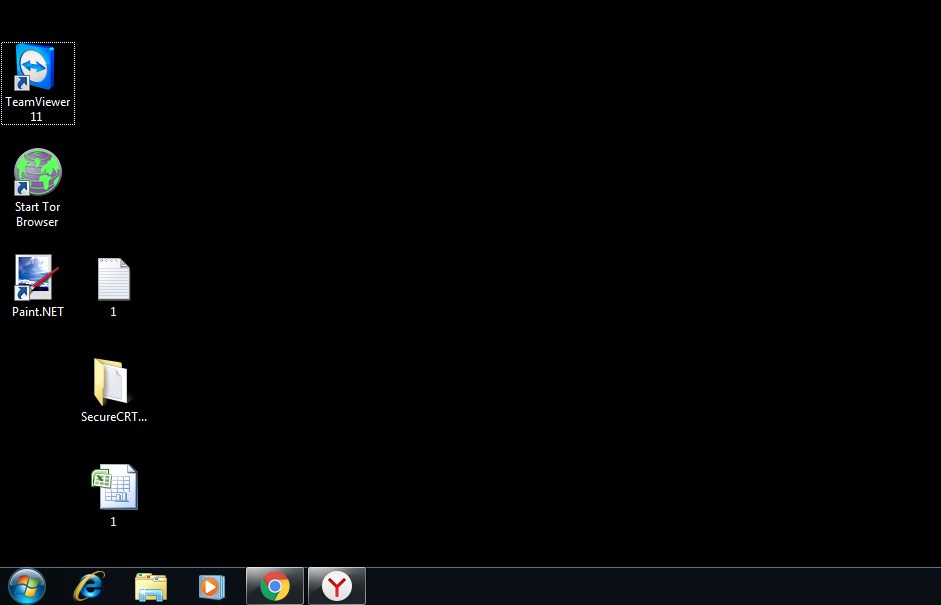
Далее как на картинке ниже нажимаем ПАНЕЛЬ УПРАВЛЕНИЯ
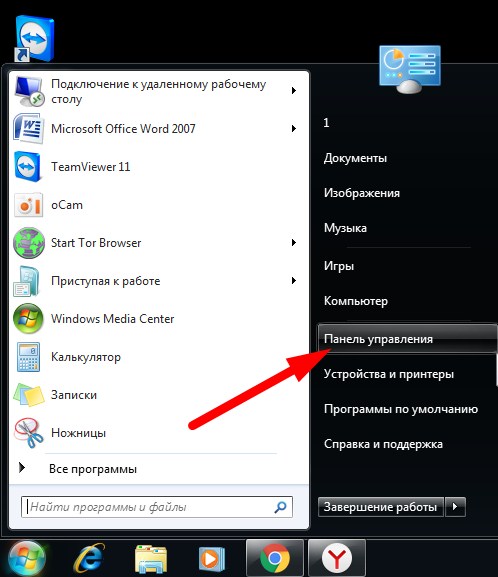
Далее В новом открывшемся окне жмём ПРОГРАММЫ И КОМПОНЕНТЫ
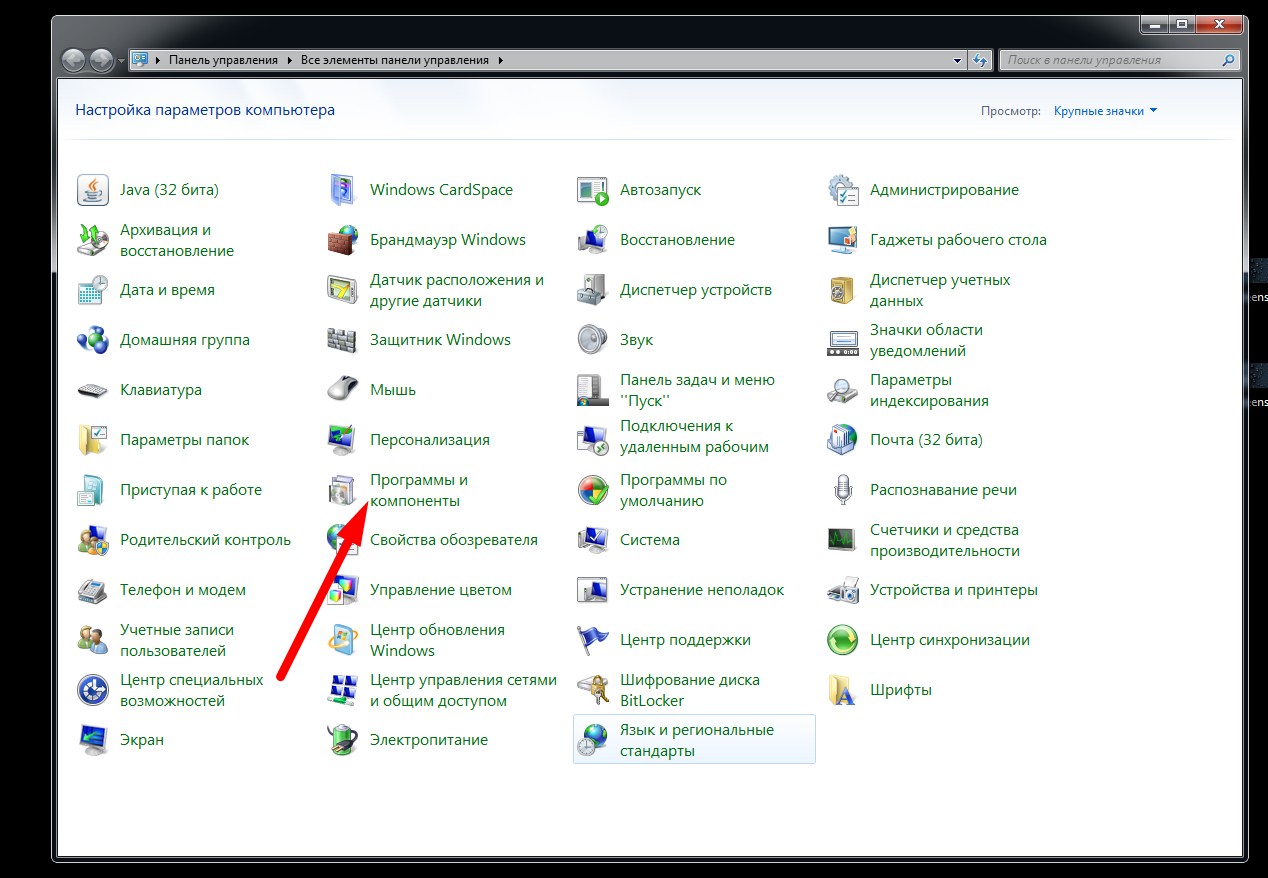
Теперь в новом открывшемся окне находим программу PDF complete и удаляем программу нажатием кнопки УДАЛИТЬ. На картинке ниже нет установленной программы PDF complete и потому я произвольно указал удаляемую программу, в вашем же случае будет установленная программа PDF COMPLETE и её именно и удаляем.
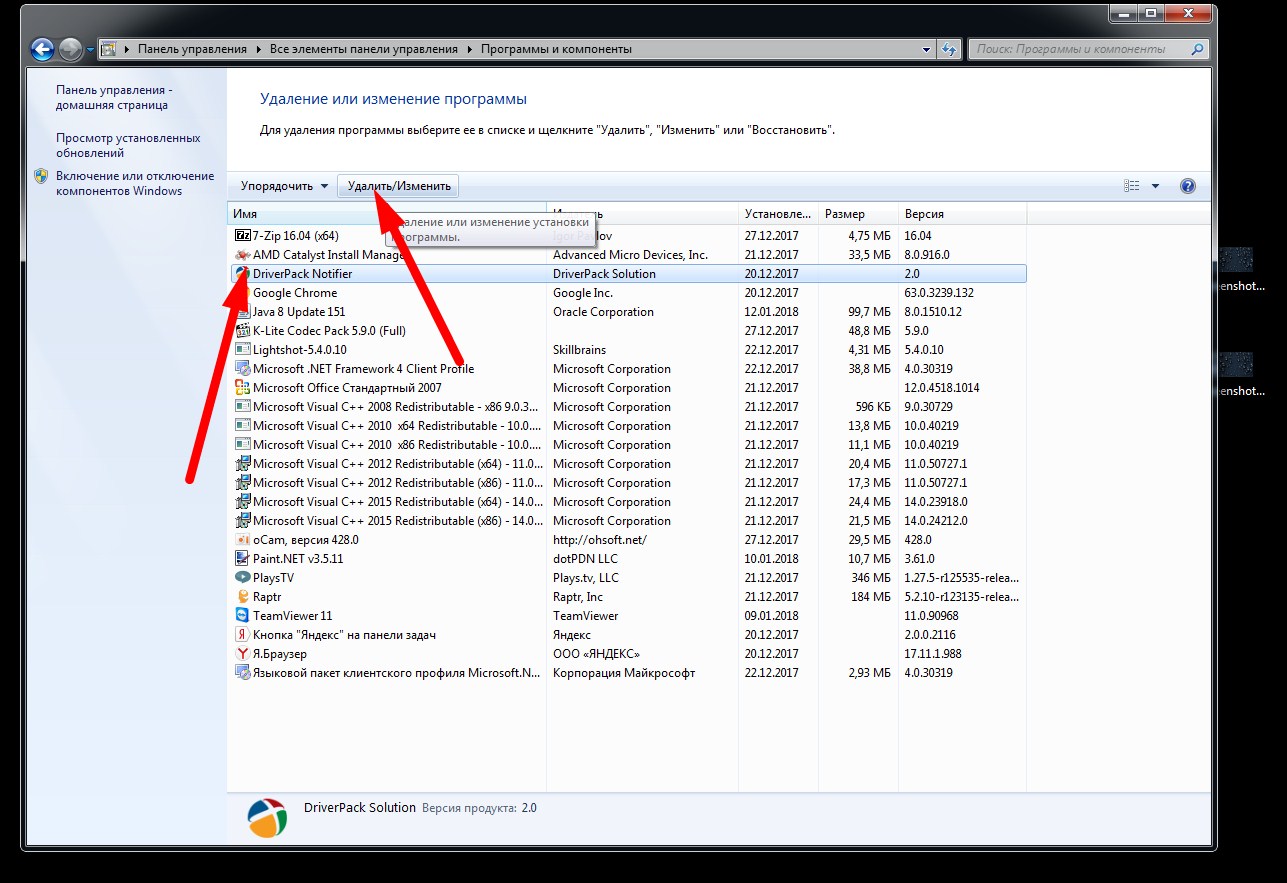
На этом всё, в идеале перезагрузить компьютер для того чтобы изменения вступили в силу и проверить работу Word. У меня после проделанной манипуляции Word стал печатать буквы, которые до того никак не желал печатать. Вроде простое решение, но очень эффективное, поможет сберечь вам ценное время. Вместо PDF Complete есть другие хорошие программы которые так не конфликтуют с Microsoft Word, например можете скачать программу pdf24-creator-8.2.1 — отличная программа для работы с PDF, выполняет много полезных функций с PDF файлами.
Нравится? Поделись с друзьями в социальных сетях, нажми поделиться
Не печатается текст в Word
Если ваш компьютер перестал вас слушаться и в Microsoft Word не пишет буквы при нажатии на клавиши до тех пор пока вы не нажмёте пробел , не стоит ругать свою клавиатуру и нет нужды переворачивать с ног на голову word, вся проблема
Источник: prodma.ru